原标题:"腾达(Tenda)无线路由器软件升级教程图解"相关路由器设置经验分享。 - 来源:WiFi之家网
腾达无线路由器升级必读:升级前请仔细阅读下列升级说明
1.请使用有线连接"
原标题:"腾达(Tenda)无线路由器软件升级教程图解"相关路由器设置经验分享。 - 来源:【WiFi之家网】
腾达无线路由器升级必读:升级前请仔细阅读下列升级说明
1.请使用有线连接路由器升级,升级过程切勿切断电源,否则会导致路由器损坏而无法使用!
2.请查看路由器的当前软件版本信息及官网软件说明,确定路由器是否可以升级此软件,使用错误的升级的文件可能会导致路由器损坏而无法使用!
3.如未按照升级说明操作而导致的机器损坏,根据我司的返修条列将不予保修!
4.软件升级一般情况是为完善产品对某些特殊环境、应用的支持,如果您的产品使用正常,不建议您对产品进行升级!
如果您不会设置腾达路由器,推荐阅读:腾达(tenda)无线路由器设置图解【官方教程】
升级的主要步骤有下面四部:
第一步:连接好线路
第二步:查看路由器当前的软件版本
第三步:升级路由器软件
第四步:查看升级是否成功

找一根网线,一头接电脑,一头接路由器1/2/3/4任意接口(黄色),接线方式如下图:
 中输入路由器的管理地址:192.168.0.1按回车键,在跳转的页面中输入密码admin点击“确定”
中输入路由器的管理地址:192.168.0.1按回车键,在跳转的页面中输入密码admin点击“确定”

3.点击“系统设置”-“升级”-“当前系统版本”即为路由器当前的软件版本信息,根据软件说明确定路由器的当
前系统版本是否可以使用您下载的升级软件。

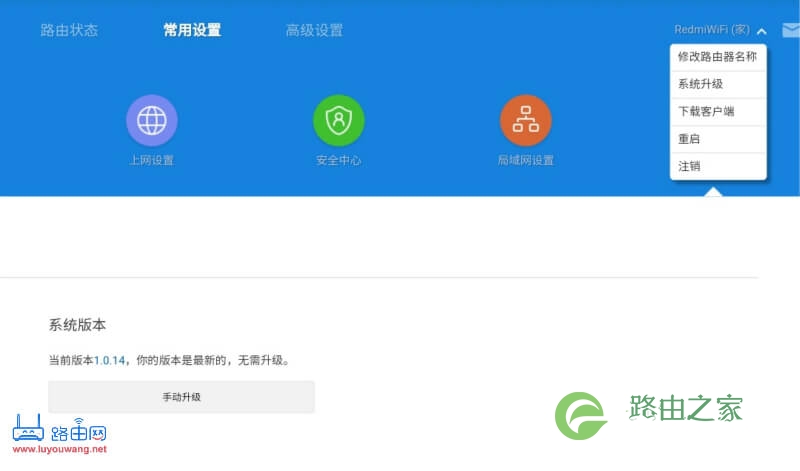
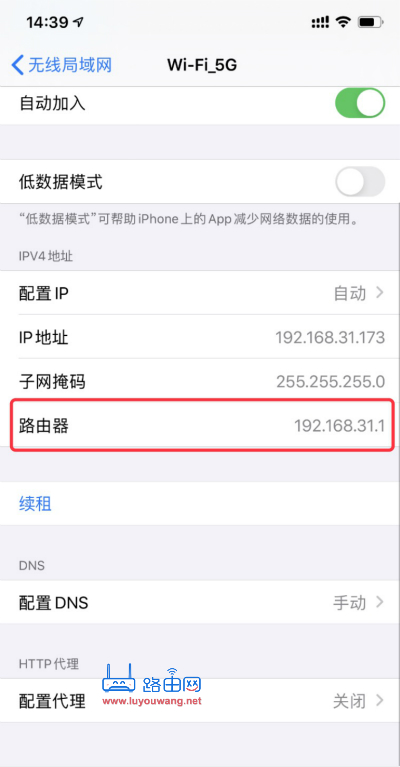
评论